
BenVista PhotoArtist(图像转换艺术风格)
v2.08 官方中文版- 软件大小:5.27 MB
- 软件语言:简体中文
- 更新时间:2022-08-05
- 软件类型:国外软件 / 图像处理
- 运行环境:WinXP, Win7, Win8, Win10, WinAll
- 软件授权:试用软件
- 官方主页:https://www.benvista.com/photoartist/screenshots
- 软件等级 :
- 介绍说明
- 下载地址
- 精品推荐
- 相关软件
- 网友评论
BenVista
PhotoArtist提供图像风格设置功能,软件提供非常多的滤镜帮助用户转换风格,直接添加图像到软件就可以选择喜欢的滤镜使用,支持卡通化、流血、印象派、放映、水彩画、粉笔、粉饰、明确、色彩增强、精细草图、酸蚀、老化、扩张等多种滤镜效果,每种效果都提供多种预设方案,直接点击一种预设就可以立即修改您的图像,可以在软件查看原图内容,可以在软件查看滤镜修改后的效果,点击fill按钮就可以应用当前的效果到图像,最后保存就可以了,操作过程还是非常简单的,如果你需要转换图像到艺术绘画风格就可以下载这款软件!
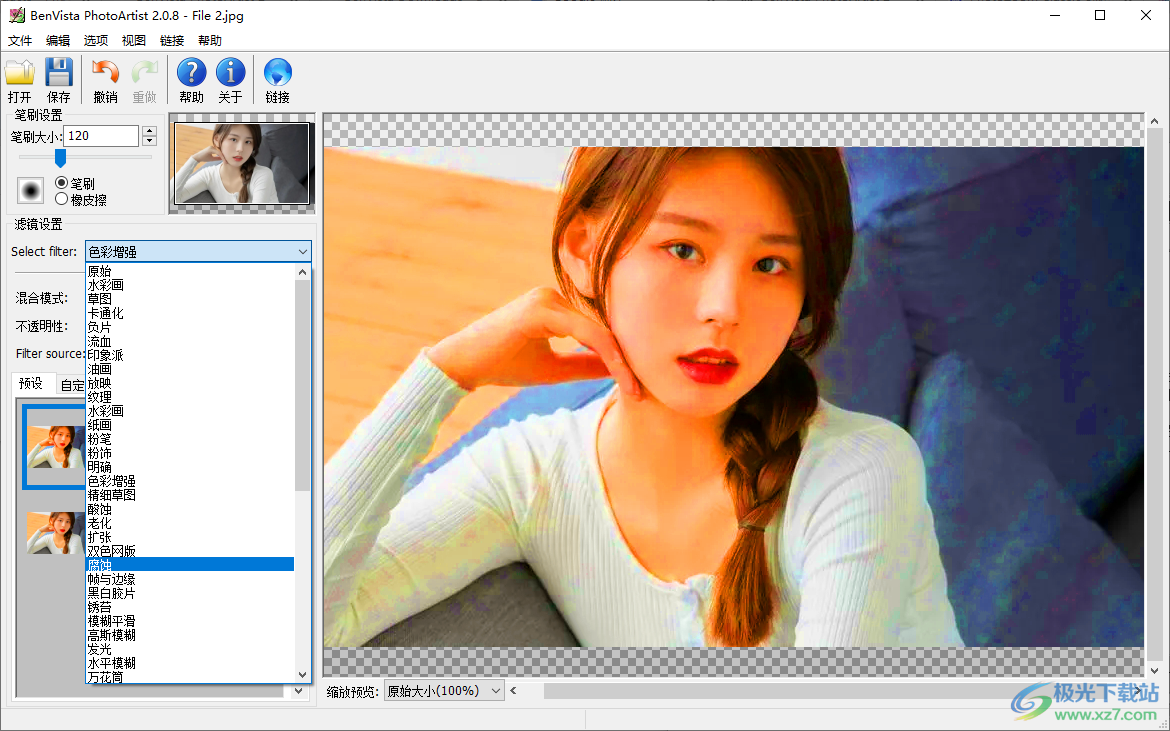
软件功能
让你的艺术家自由发挥! PhotoArtist 2 是一款独特的创意软件,可让您将数码照片变成精美的艺术品。即使是普通的照片也可以变成各种令人惊叹的杰作。
该软件旨在以传统方式工作:它允许您选择一种特殊的画笔,选择一种绘画风格,然后用精细的笔触将其绘制到屏幕画布上。但您也可以选择一种绘画风格,然后单击鼠标将其应用到整个画布上。
无论您是想创作具有强烈个人风格的手工艺术作品,还是只想快速获得结果,您都会喜欢 PhotoArtist 2 所提供的功能!
特点
使用不同的风格和流派
高级屏幕画布
油漆搅拌机和机械手
独特的自动效果发生器
一组令人印象深刻的艺术和创意过滤器
版本 2 中的新功能:
高级过滤器微调
其他混合模式和绘画设置
各种新画笔
超过 30 个新的艺术和创意滤镜!
改进的软件界面,增强对工作空间的控制
软件特色
1、BenVista PhotoArtist提供丰富的滤镜转换图像效果
2、可以将自己的相片添加到软件附加新的艺术效果
3、几十种滤镜内容,轻松完成图像效果设置,不需要自己手动调整参数
4、通过软件提供的预设方案就可以立即在图像上转换风格
5、可以使用笔刷在右侧的图像区域操作,立即对图像附加滤镜效果
6、可以点击Fill使用全部效果,一键完成图像处理,保存就可以永久修改图像
7、如果需要对比原图效果就可以点击View Original,轻松查看前后对比内容
8、点击Preview Filter就可以查看当前选择的预设效果是否适合图像
9、每种预设都是可以预览的,鼠标点击预设方案就可以运用到图像
10、提供的滤镜很多,支持火花、飞溅、超级旋转、极限、旋转、垂直涂污、旋涡、水浸
11、支持Accentuate、炭画、Radial blur、Shredder、Haze、Partial threshold、Dither、Glitter
12、您可以在软件尝试每种滤镜风格,直到找到适合当前图像使用的效果
使用方法
1、将PhotoArtist 2 Setup.exe直接安装到电脑,点击下一步

2、设置软件的安装地址C:\Program Files (x86)\PhotoArtist 2\
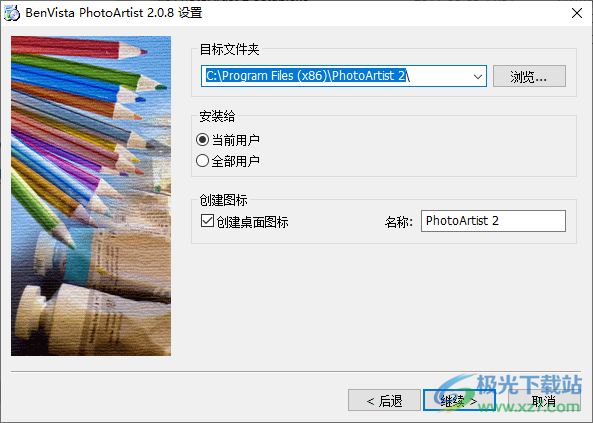
3、软件安装结束直接启动使用,提示激活码输入,如果你购买了软件就在这里输入,点击稍后可以试用软件
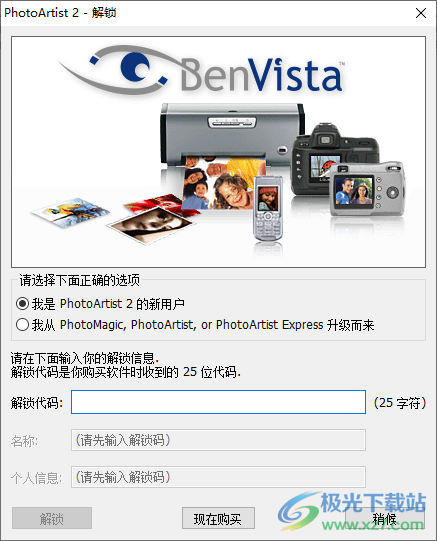
4、软件界面如图所示,可以选择将本地的图像打开,随后在软件界面处理图像
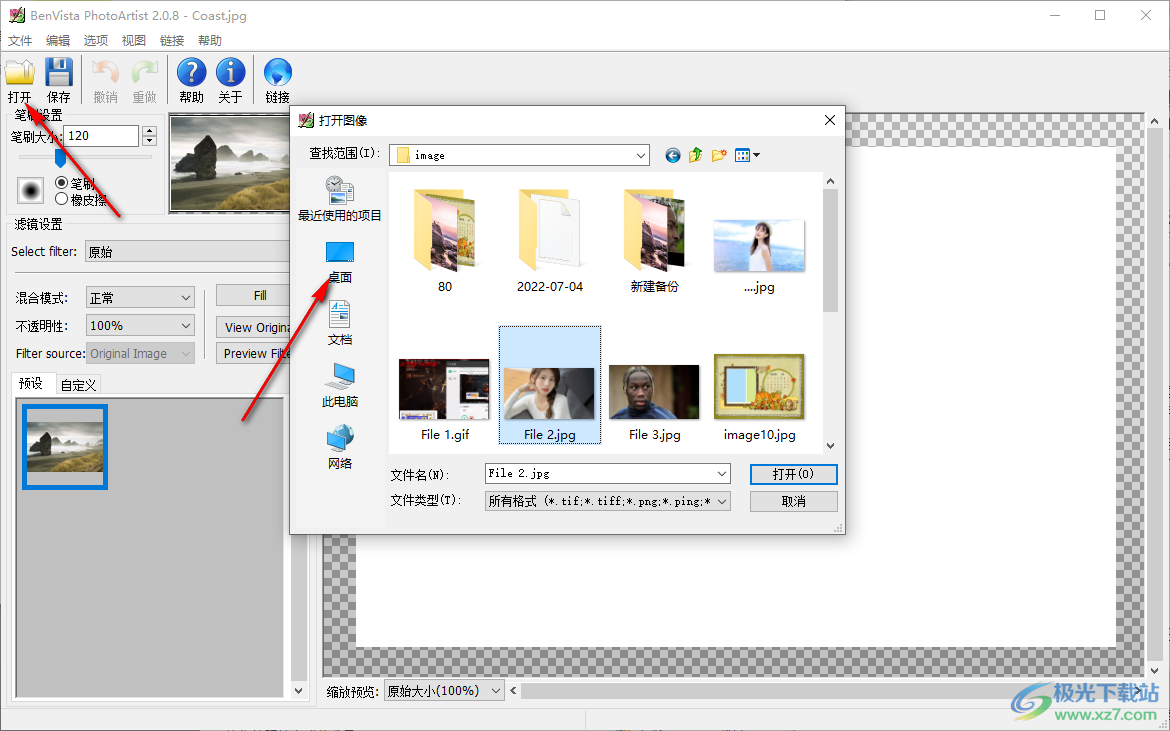
5、打开图后可以点击View Original预览原始图像,随后在软件选择新的效果使用
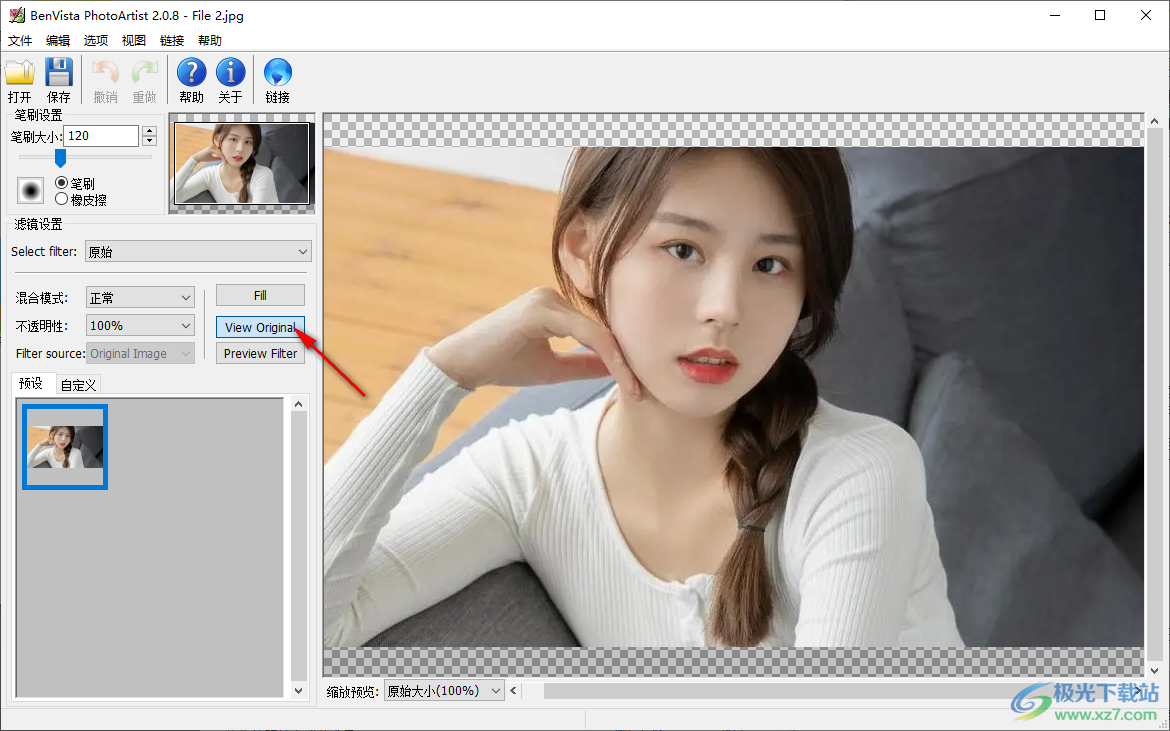
6、可以选择水彩画使用,软件会显示多种效果,使用画笔在右侧涂抹就会显示具体的设置效果
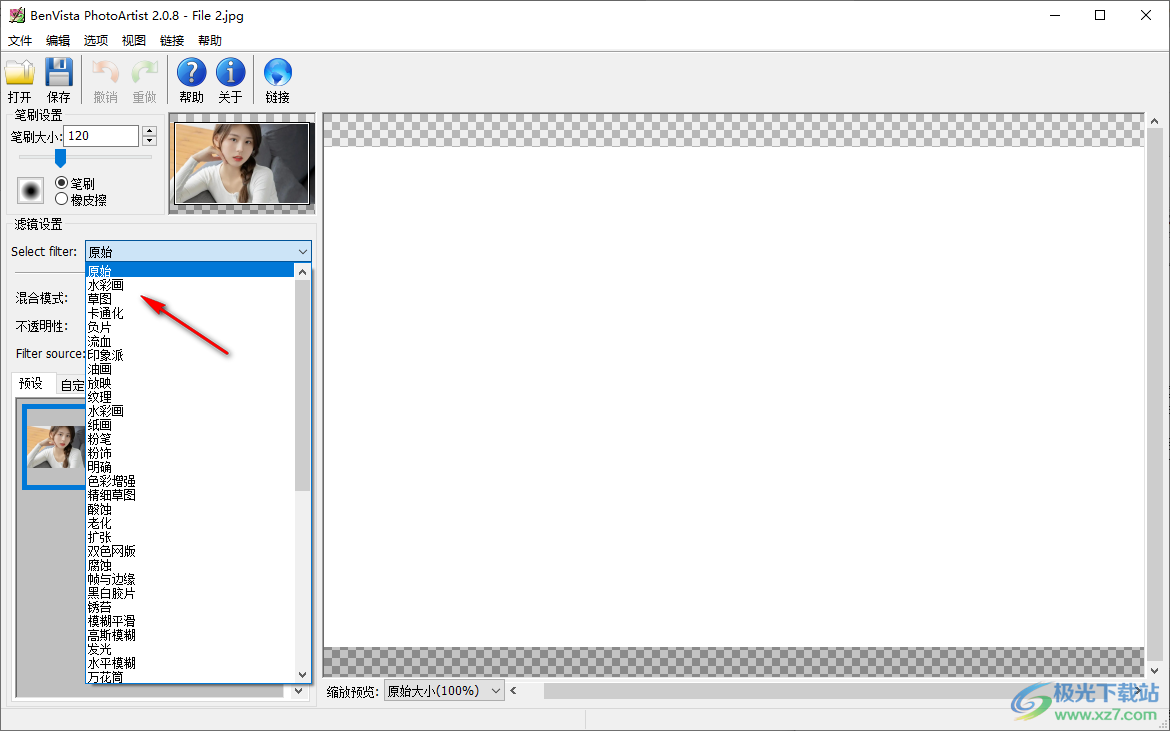
7、鼠标在软件下方选择一种水彩画效果,使用鼠标在右侧涂抹就可以显示处理后的图像,也可以点击Preview Filter预览图像
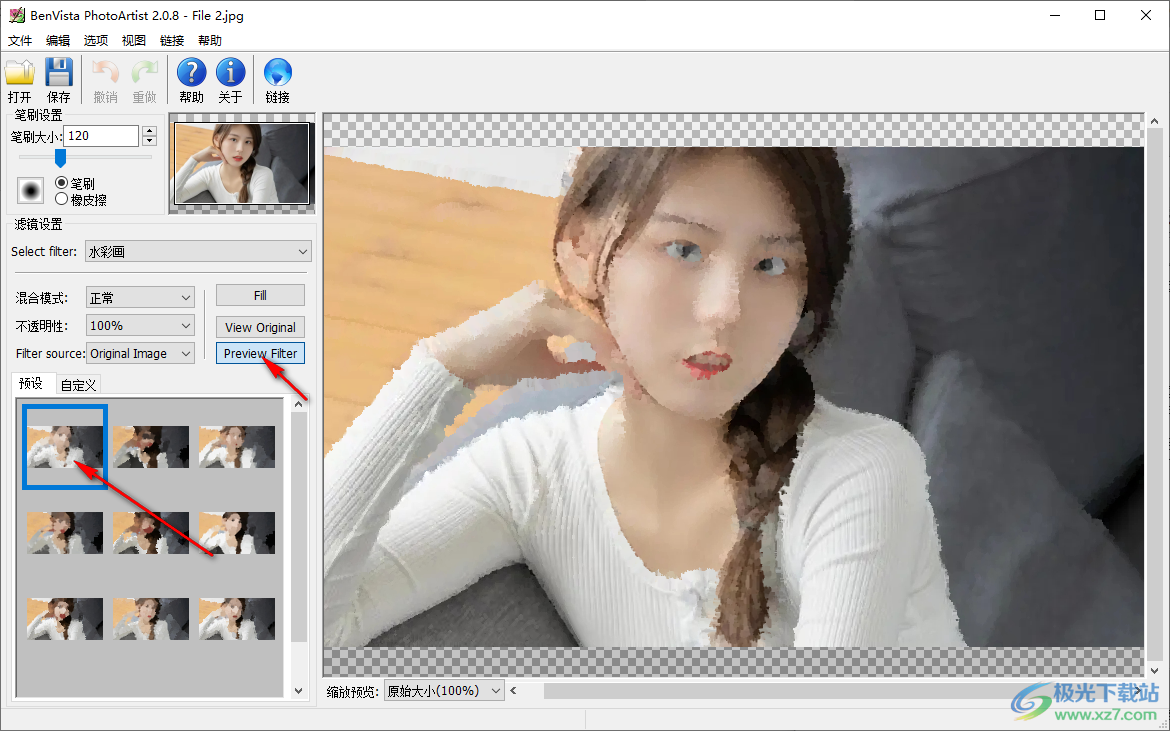
8、也可以在软件选择油画效果,同样在底部显示很多预设内容
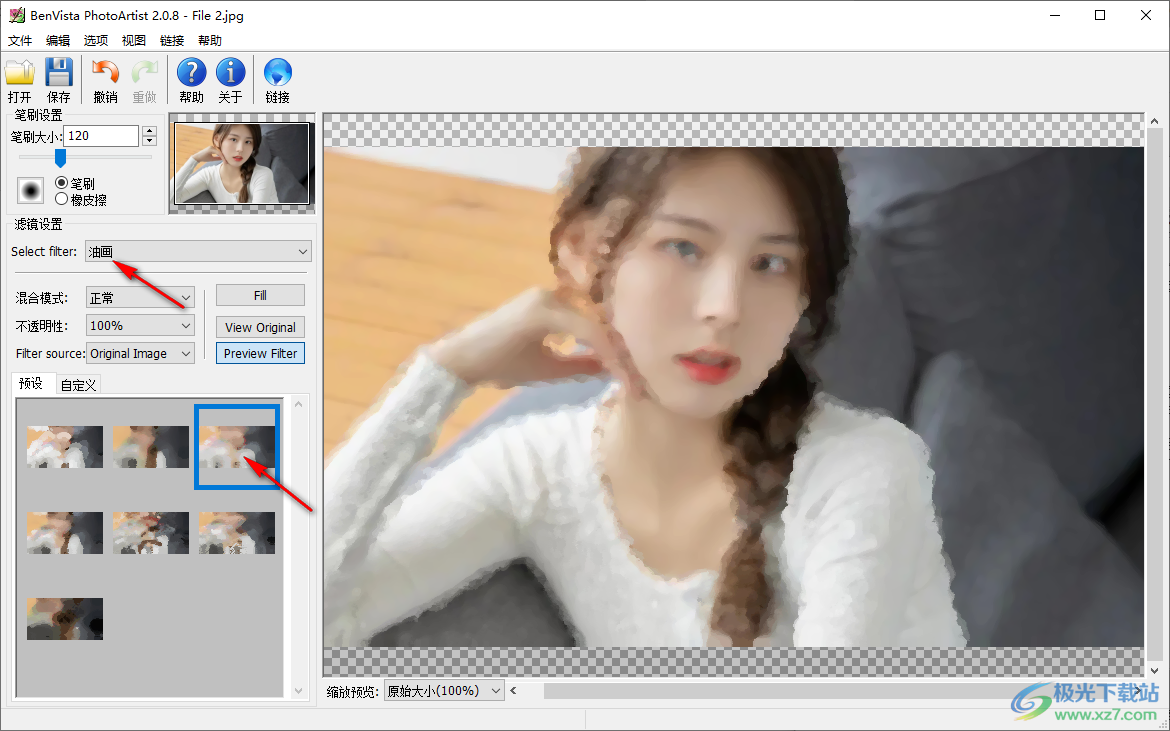
9、如果觉得当前的效果很好就可以点击Fill按钮将其运用到图像
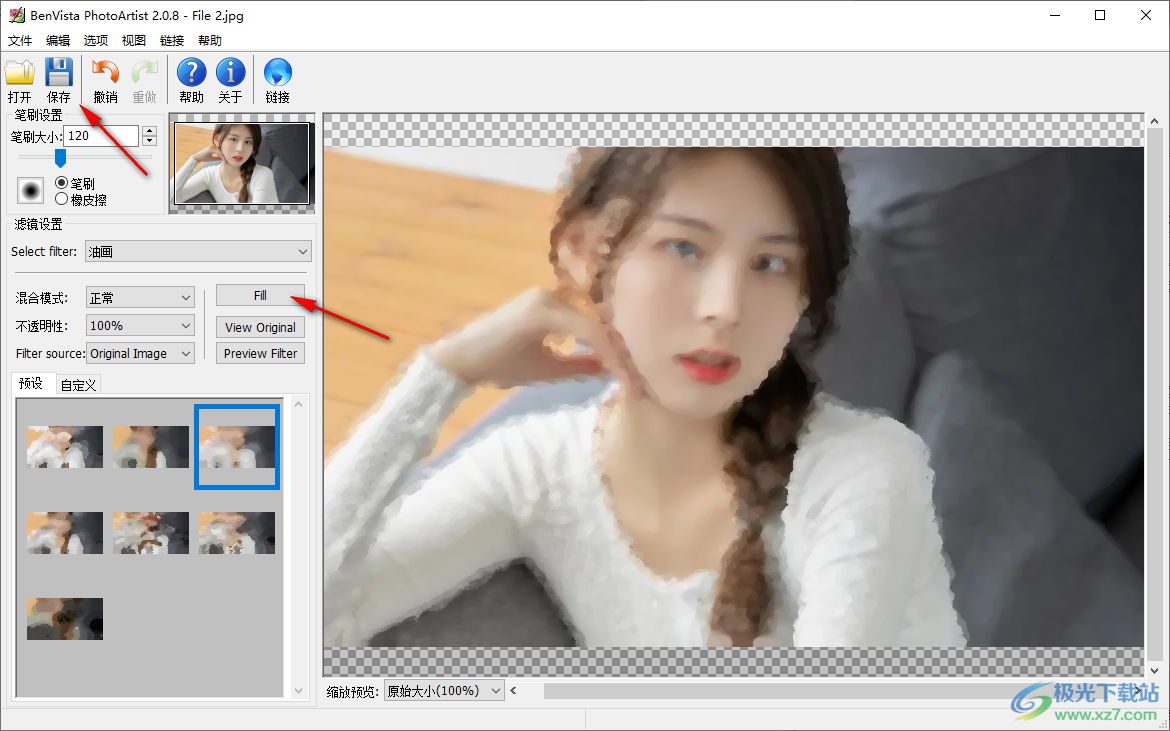
10、最后点击保存,将处理后的图像保存到电脑,提示未激活软件会附加水印
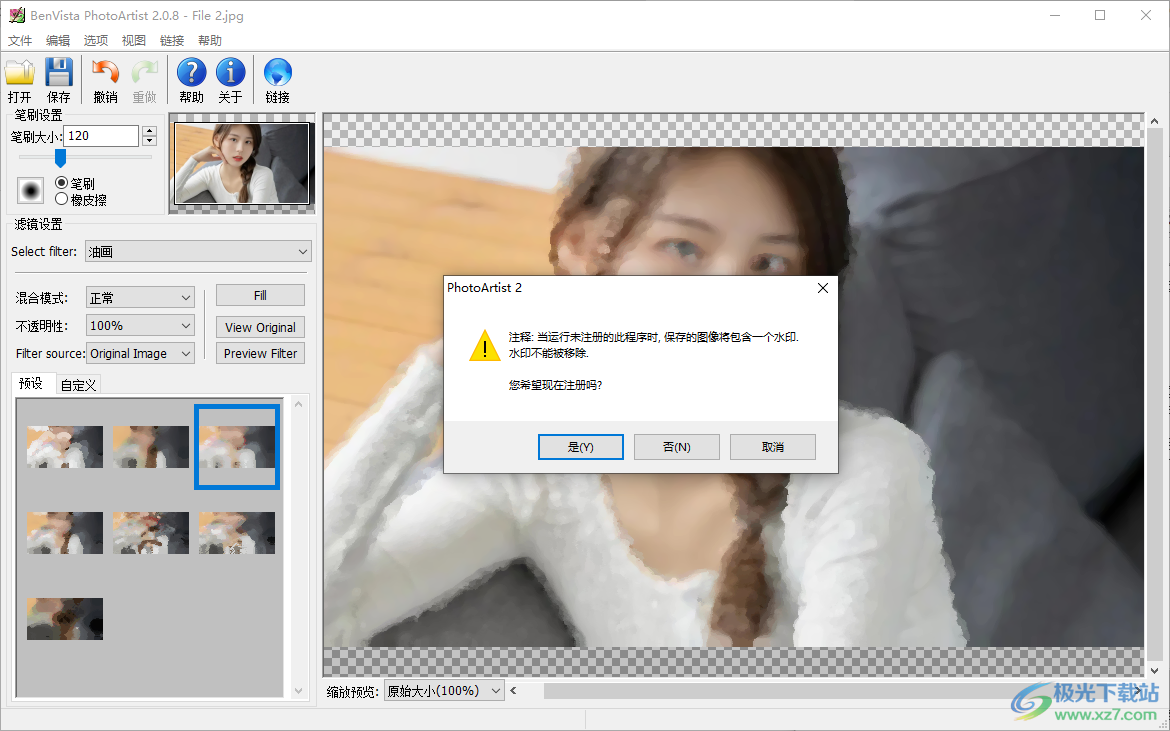
11、软件提供的效果还是非常多的,直接选择一种预设内容就可以点击Fill将其运用到图像
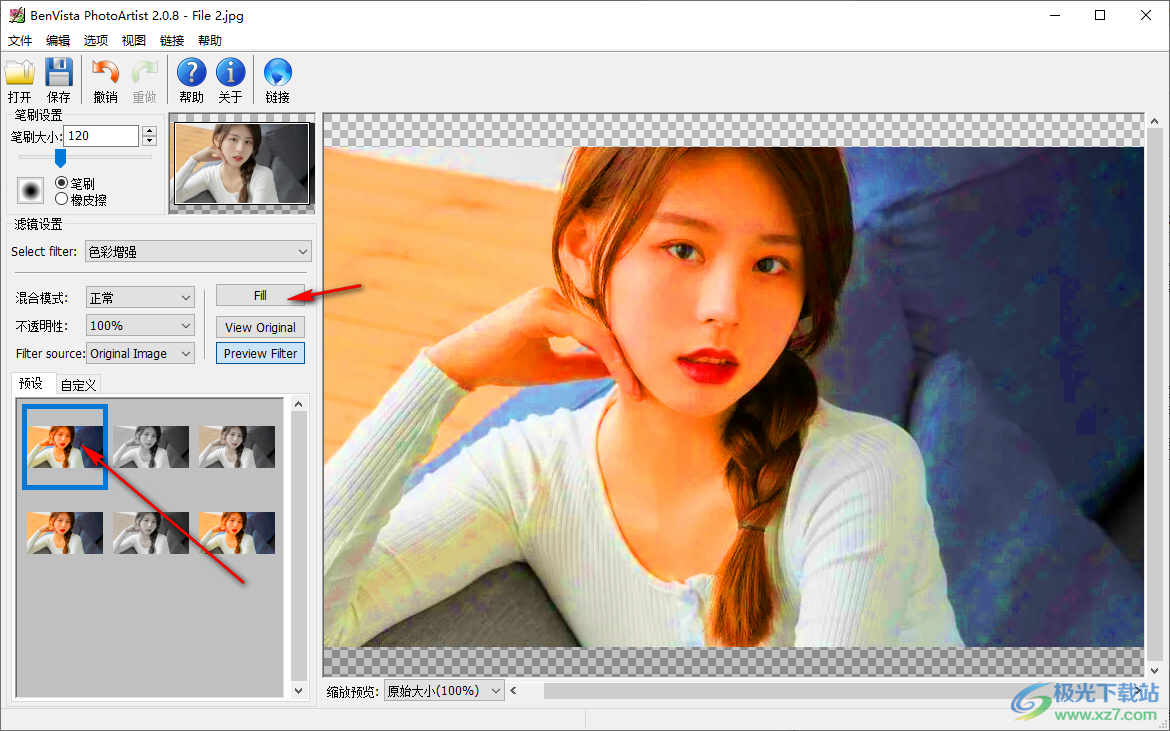
12、混合模式设置功能,可以在软件界面选择新的效果,例如可以对图像加亮,可以选择变暗
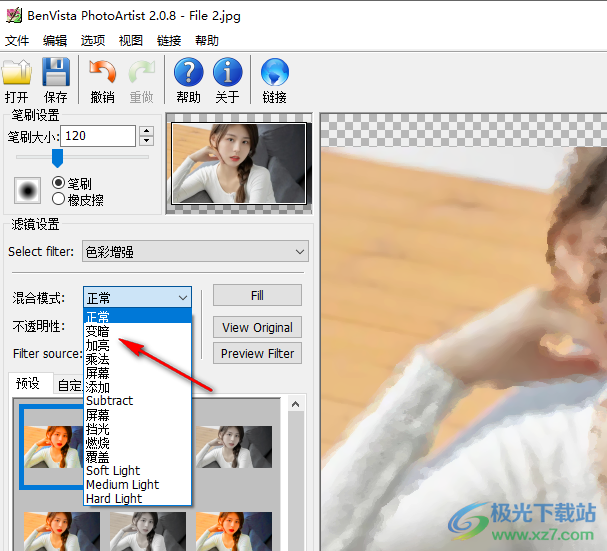
13、添加图像到软件就可以在软件选择新的滤镜,点击底部的预设效果使用
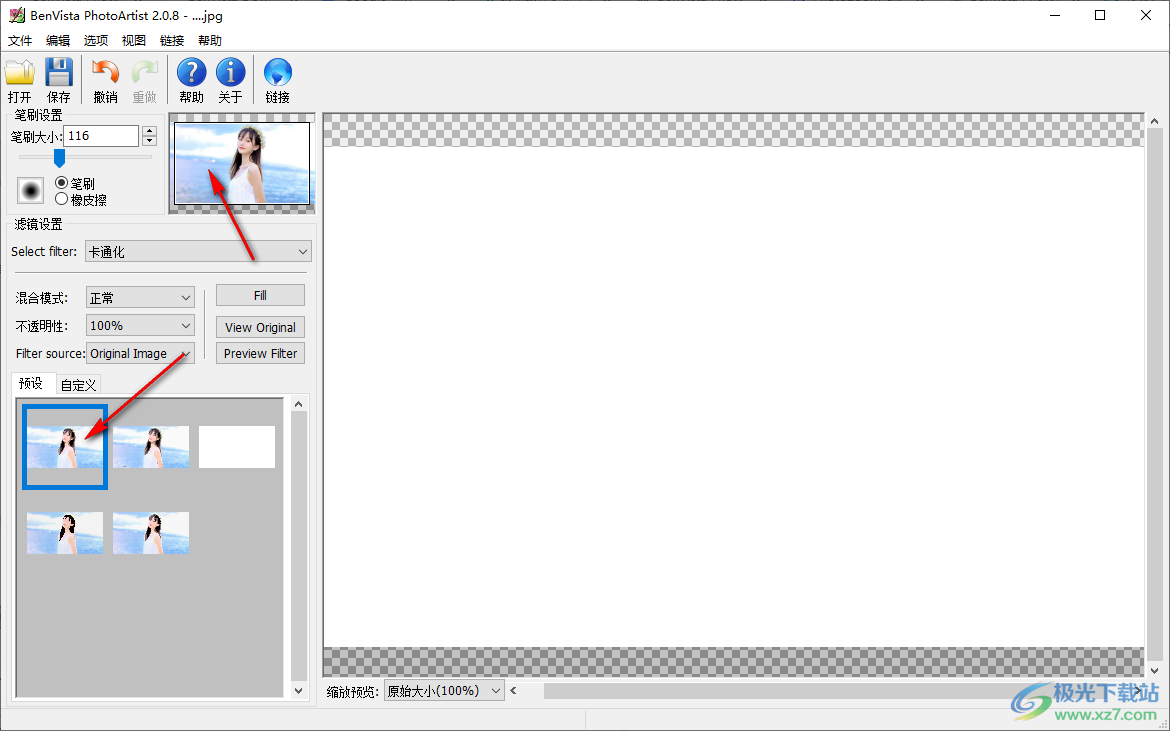
14、使用画笔在软件右侧涂抹就可以显示效果,方便用户对具体的图像位置添加滤镜
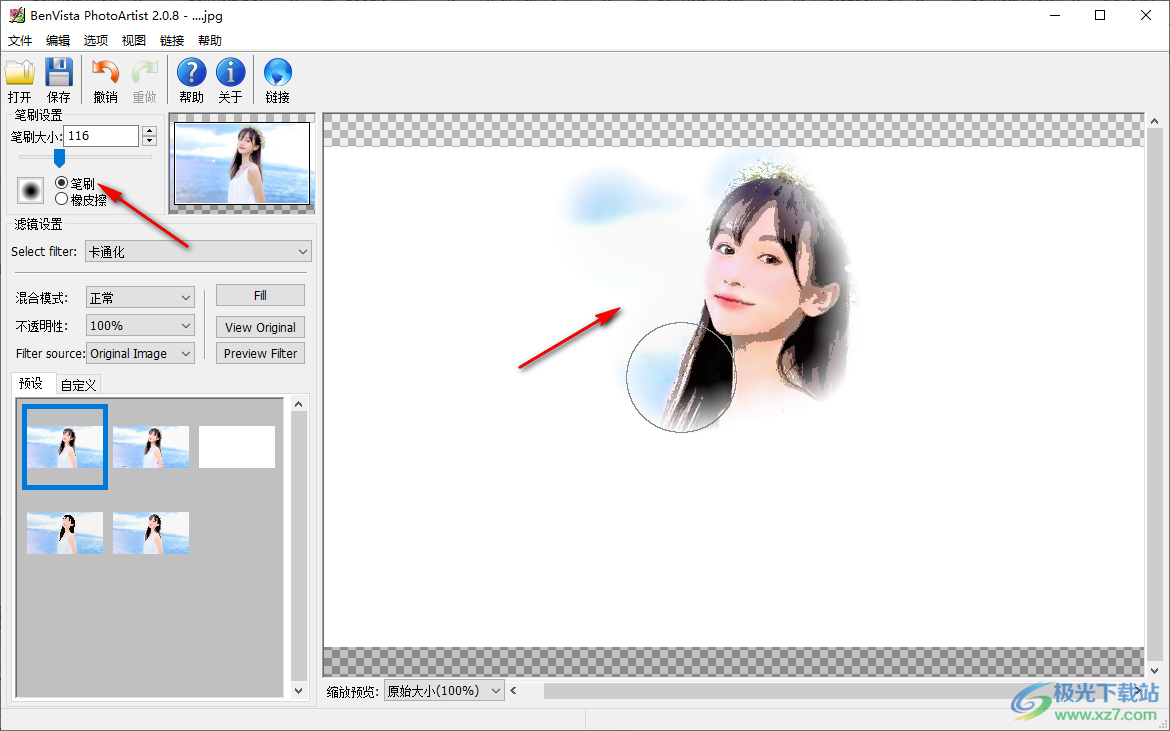
15、每种效果都是可以使用笔刷工具涂抹显示效果的,如果您需要对指定的图像位置转换风格就可以使用笔刷涂抹该区域
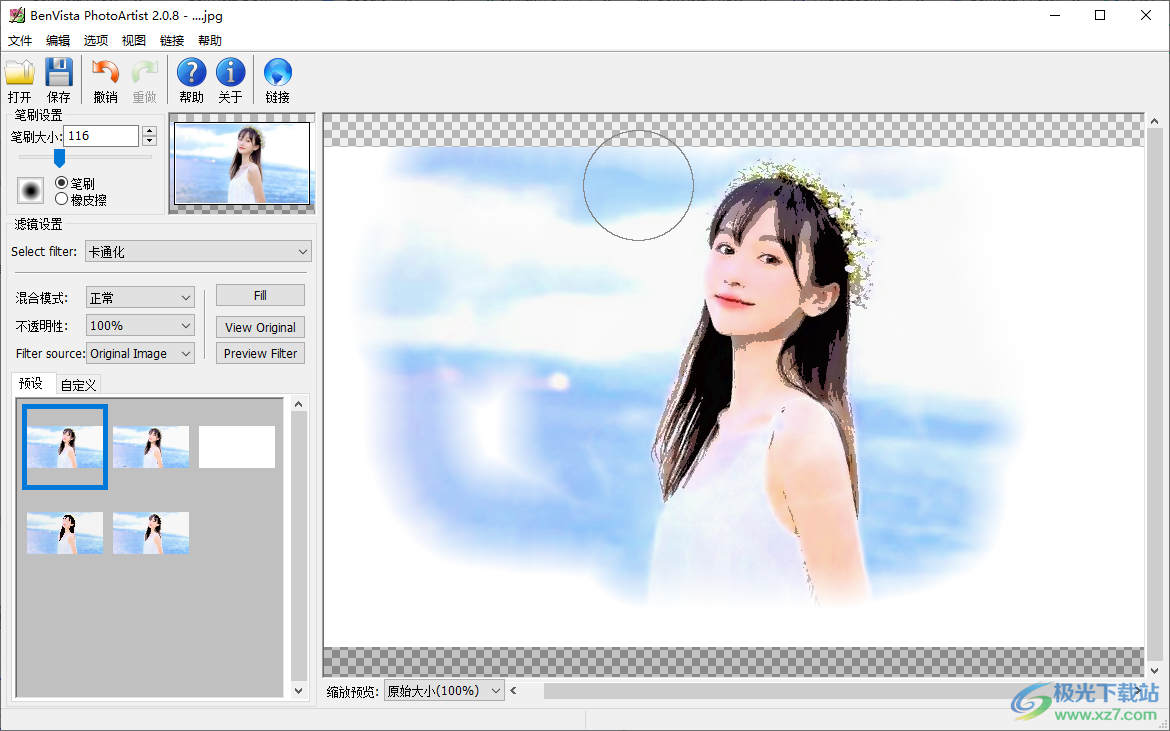
更新日志
2.0.8(2011 年 6 月 5 日):
- 新增:添加了日文手册
- 新:更新了波斯语、德语、匈牙利语、意大利语、日语、波兰语、葡萄牙语、罗马尼亚语、塞尔维亚语、西班牙语和瑞典语的翻译
2.0.6(2009 年 1 月 23 日):
- 新:匈牙利语支持
- 新:更新了荷兰语、波斯语、法语、德语和意大利语翻译
下载地址
- Pc版
BenVista PhotoArtist(图像转换艺术风格) v2.08 官方中文版
相关软件
本类排名
本类推荐
装机必备
换一批
谷歌浏览器Google Chromev100.0.4896.75 64位官方最新版

WinRAR官方64位v5.80 正式官方版

腾讯电脑管家win10专版v13.5.20525.234 官方最新版

iTunes 32位for Windows 12.10.8.5 多语言官方版

腾讯应用宝pc版v5.8.2 最新版

360安全卫士电脑版v13.1.0.1151 官方正式版

百度网盘pc版v7.14.2.9 官方最新版

搜狗拼音输入法电脑版v11.0.0.4909 正式版

酷狗音乐播放器电脑版v9.2.29.24113 官方最新版

爱奇艺pps影音客户端v7.10.122.2375 官方最新版

微信2022最新电脑版v3.6.0.18 官方版

wps office 2016专业版V11.1.0.7875 pro版_附序列号
- 聊天
- 微信电脑版
- yy语音
- skype
- qq电脑版
- 视频
- 优酷视频
- 腾讯视频
- 芒果tv
- 爱奇艺
- 剪辑
- 会声会影
- adobe premiere
- 爱剪辑
- 剪映
- 音乐
- 酷我音乐
- 酷狗音乐
- 网易云音乐
- qq音乐
- 浏览器
- 360浏览器
- ie浏览器
- 火狐浏览器
- 谷歌浏览器
- 办公
- wps
- 企业微信
- 钉钉
- office
- 输入法
- 五笔输入法
- 搜狗输入法
- qq输入法
- 讯飞输入法
- 压缩
- winzip
- 7z解压软件
- winrar
- 360压缩
- 翻译
- 谷歌翻译
- 金山翻译
- 英译汉软件
- 百度翻译
- 杀毒
- 360杀毒
- 360安全卫士
- 火绒软件
- 腾讯电脑管家
- p图
- 美图秀秀
- photoshop
- 光影魔术手
- lightroom
- 编程
- vc6.0
- java开发工具
- python
- c语言软件
- 网盘
- 115网盘
- 天翼云盘
- 百度网盘
- 阿里云盘
- 下载
- 迅雷
- utorrent
- 电驴
- qq旋风
- 证券
- 华泰证券
- 方正证券
- 广发证券
- 西南证券
- 邮箱
- 阿里邮箱
- qq邮箱
- outlook
- icloud
- 驱动
- 驱动精灵
- 打印机驱动
- 驱动人生
- 网卡驱动




























网友评论